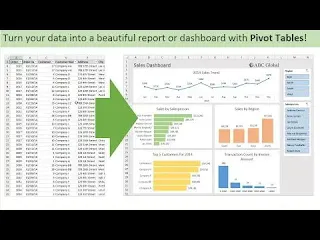إنشاء مخططات (Charts) في Excel لتمثيل البيانات بصرياً وجعلها أكثر فهمًا وإيضاحًا
يمكنك إنشاء مخططات (Charts) في Excel لتمثيل البيانات بصرياً وجعلها أكثر فهمًا وإيضاحًا. إليك كيفية عمل مخطط في Excel:
1. تجهيز البيانات:
- قم بفتح ملف Excel الذي يحتوي على البيانات التي ترغب في تمثيلها في المخطط.
- تأكد من تنسيق البيانات بحيث تكون الأعمدة والصفوف معينة بشكل صحيح.
2. تحديد البيانات:
- حدد البيانات التي تريد تضمينها في المخطط. يمكنك تحديد مجموعة البيانات بالضغط والسحب.
3. إنشاء المخطط:
- انتقل إلى علامة التبويب "إدراج" (Insert) في شريط الأوامر في الجزء العلوي من الشاشة.
4. اختيار نوع المخطط:
- انقر على زر "مخطط" (Chart) في مجموعة الأدوات. ستظهر نافذة اختيار نوع المخطط.
- اختر النوع المناسب للمخطط الذي تريد إنشاءه، مثل مخطط العمود، مخطط الخط، مخطط الدائرة، أو نوع آخر حسب البيانات والمعلومات التي تحتاج إلى تمثيلها.
5. تخصيص المخطط:
- بمجرد إنشاء المخطط، ستظهر واجهة تحرير المخطط. يمكنك تخصيصه بحسب احتياجاتك مثل إعطاء المخطط عنوانًا ووصفًا، وتغيير ألوان وأنماط الرسم، وإضافة تسميات إلى المحورين والنقاط.
6. إدراج المخطط:
- بمجرد إعداد المخطط بشكل مناسب، انقر على زر "موافق" (OK) أو "إدراج" (Insert) في النافذة لإدراج المخطط في ورقة العمل الحالية.
7. تعديل المخطط:
- بعد إدراج المخطط، يمكنك تعديله وتغيير أي خصائص إضافية من خلال اختيار المخطط واستخدام علامة تبويب "تصميم الأدوات" (Chart Design) و "تنسيق" (Format) في شريط الأوامر.
8. حفظ الملف:
- للحفاظ على المخطط كجزء من الملف، لا تنسى حفظ الملف بعد إدراج المخطط.
بهذه الخطوات، يمكنك إنشاء مخططات في Excel لتمثيل البيانات بشكل بصري وسهل الفهم. يمكنك استخدام ميزات تخصيص Excel المتقدمة لتحسين مظهر ووظائف المخطط حسب احتياجاتك.
للمزيد من الشرح والتطبيق العملى اضغط هنا
يمكنك عمل رسم بياني في Excel لتمثيل البيانات بصرياً بأشكال مختلفة مثل الأعمدة أو الدوائر أو الخطوط. إليك كيفية عمل رسم بياني في Excel:
1. تجهيز البيانات:
- قم بفتح ملف Excel الذي يحتوي على البيانات التي ترغب في تمثيلها بواسطة الرسم البياني.
- تأكد من تنسيق البيانات بحيث تكون الأعمدة أو الصفوف تحتوي على البيانات بشكل مناسب.
2. تحديد البيانات:
- حدد البيانات التي تريد تمثيلها بواسطة الرسم البياني. يمكنك تحديد مجموعة البيانات بالضغط والسحب.
3. إنشاء الرسم البياني:
- انتقل إلى علامة التبويب "إدراج" (Insert) في شريط الأوامر في الجزء العلوي من الشاشة.
4. اختيار نوع الرسم البياني:
- انقر على زر "رسم بياني" (Chart) في مجموعة الأدوات. ستظهر نافذة اختيار نوع الرسم البياني.
5. تحديد نوع الرسم البياني:
- اختر النوع المناسب للرسم البياني الذي ترغب في إنشاءه، مثل رسم العمود، رسم الخط، رسم الدائرة، أو نوع آخر حسب البيانات الخاصة بك.
6. تخصيص الرسم البياني:
- بمجرد إنشاء الرسم البياني، ستظهر واجهة تحرير الرسم البياني. يمكنك تخصيصه بحسب احتياجاتك مثل إعطاء الرسم البياني عنوانًا وتسمية المحورات وتغيير ألوان الرسم.
7. إدراج الرسم البياني:
- بمجرد الانتهاء من تخصيص الرسم البياني، انقر على زر "موافق" (OK) أو "إدراج" (Insert) في النافذة لإدراج الرسم البياني في ورقة العمل الحالية.
8. تعديل الرسم البياني:
- بعد إدراج الرسم البياني، يمكنك تعديله وتغيير أي خصائص إضافية من خلال اختيار الرسم البياني واستخدام علامة تبويب "تصميم الأدوات" (Chart Design) و "تنسيق" (Format) في شريط الأوامر.
9. حفظ الملف:
- للحفاظ على الرسم البياني كجزء من الملف، لا تنسى حفظ الملف بعد إدراج الرسم البياني.
بهذه الخطوات، يمكنك إنشاء رسوم بيانية في Excel لتمثيل البيانات بصريًا وسهل الفهم. يمكنك استخدام ميزات تخصيص Excel المتقدمة لتحسين مظهر ووظائف الرسم البياني حسب احتياجاتك.